控制面板快捷键怎么用?
来源:160.com
时间:2025-08-31 16:37:42 257浏览 收藏
想要快速打开Windows系统的“控制面板”?还在为繁琐的查找步骤烦恼?本文为你分享三种高效便捷的控制面板打开方法,让你轻松玩转系统设置。方法一:利用“运行”窗口,只需按下Win+R键,输入“control”并回车,即可瞬间开启控制面板。方法二:通过“开始菜单”搜索或使用Win+X快捷菜单,快速定位并打开控制面板,即使在最新Windows版本中,也能通过方向键配合“运行”命令实现。方法三:为高频用户量身定制,创建桌面快捷方式或将控制面板固定到任务栏,一键直达。此外,文章还推荐使用“驱动人生”解决驱动问题,确保系统稳定运行。掌握这些技巧,让你的电脑操作更加得心应手!
“控制面板”作为一个管理工具,用户可以通过它对系统进行多方面设置,比如程序卸载、网络配置、设备管理、用户账户控制等。那么,对于习惯使用控制面板的用户来说,是否还有快捷的方法快速打开它呢?答案是肯定的。本文将为你介绍三种实用且高效的控制面板打开方法。

方法一:“运行”快捷键快速打开控制面板
这是最经典也是最快速的方式之一,适用于所有Windows版本:
操作步骤:
1、同时按下Win+R键,打开“运行”窗口。
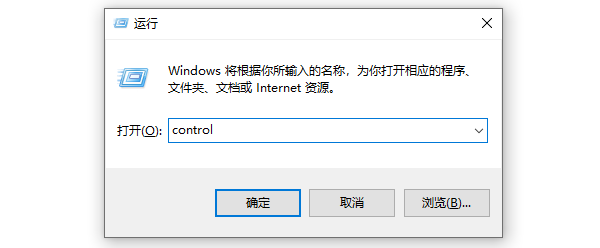
2、在输入框中输入control,然后按 Enter 键。
3、控制面板就会立即打开。
方法二:通过“开始菜单”或快捷键Win+X进入
虽然Windows正在推广“设置”,但控制面板仍保留在系统内部,可以从系统菜单中找到。
操作方式1:手动查找
1、点击左下角的 开始按钮 或按下 Win 键。
2、在搜索框中输入“控制面板”或“Control Panel”。
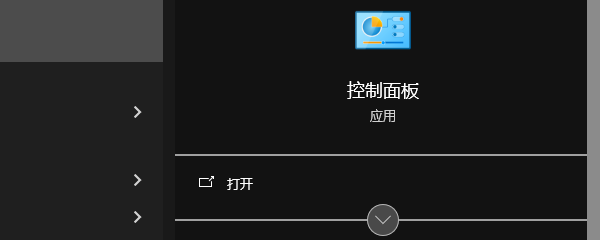
3、在搜索结果中点击“控制面板”即可打开。
操作方式2:使用快捷菜单(Win+X)
1、按下Win+X,弹出系统快捷菜单(Windows 电源用户菜单)。
2、在旧版本Windows中(如Windows 8.1/早期10版本),可直接看到“控制面板”选项。
3、如果你使用的是较新版本(如Windows 10 20H2及以后或Windows 11),该菜单中默认不显示控制面板。但你可以:
使用键盘方向键在菜单中选中“运行”或“搜索”;
然后输入control即可打开控制面板。
对于系统版本过旧或者是长时间未更新硬件驱动的用户来说,可以通过“驱动人生”扫描系统状态,修复存在问题的驱动。
①、点击上方按钮,下载安装打开“驱动人生”切换到【驱动管理】栏目,点击“立即扫描”选项;
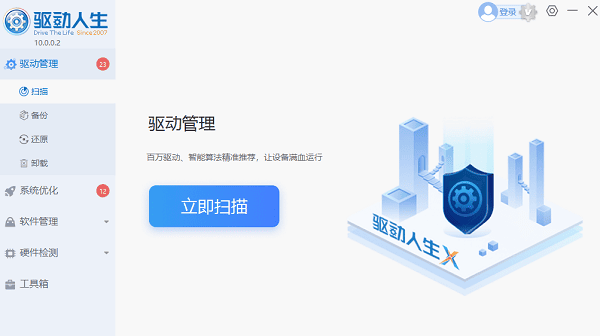
②、软件会自动识别存在问题的硬件驱动,推送相应的驱动更新到列表,用户选择升级驱动便可以;
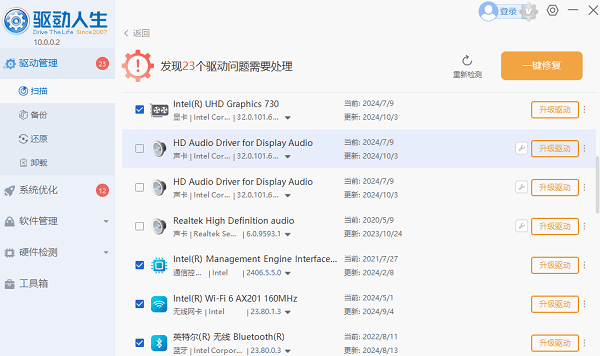
方法三:创建桌面快捷方式或任务栏固定
如果你是控制面板的高频使用者,可以直接创建一个快捷方式,避免每次手动输入命令或搜索。
创建桌面快捷方式:
1、在桌面空白处 右键 → 新建 → 快捷方式。
2、在“位置”输入框中输入:
control
3、点击“下一步”,命名为“控制面板”,点击“完成”。
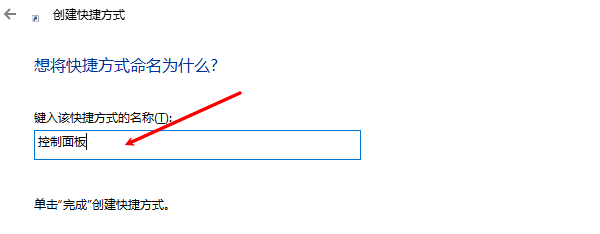
固定到任务栏:
1、在“开始菜单”中找到“控制面板”,右键点击它。
2、选择“固定到任务栏”或“固定到‘开始’屏幕”。
3、之后点击图标即可一键打开。
以上就是控制面板怎么打开快捷键,三种实用方法分享。当你遇到网卡、显卡、蓝牙、声卡等驱动问题时,可以使用“驱动人生”进行检测和修复。该软件不仅支持驱动的下载与安装,还提供驱动备份等功能,帮助你更灵活地管理电脑驱动。
本篇关于《控制面板快捷键怎么用?》的介绍就到此结束啦,但是学无止境,想要了解学习更多关于文章的相关知识,请关注golang学习网公众号!
-
501 收藏
-
501 收藏
-
501 收藏
-
501 收藏
-
501 收藏
-
209 收藏
-
460 收藏
-
337 收藏
-
297 收藏
-
219 收藏
-
160 收藏
-
313 收藏
-
169 收藏
-
348 收藏
-
168 收藏
-
117 收藏
-
271 收藏
-

- 前端进阶之JavaScript设计模式
- 设计模式是开发人员在软件开发过程中面临一般问题时的解决方案,代表了最佳的实践。本课程的主打内容包括JS常见设计模式以及具体应用场景,打造一站式知识长龙服务,适合有JS基础的同学学习。
- 立即学习 543次学习
-

- GO语言核心编程课程
- 本课程采用真实案例,全面具体可落地,从理论到实践,一步一步将GO核心编程技术、编程思想、底层实现融会贯通,使学习者贴近时代脉搏,做IT互联网时代的弄潮儿。
- 立即学习 516次学习
-

- 简单聊聊mysql8与网络通信
- 如有问题加微信:Le-studyg;在课程中,我们将首先介绍MySQL8的新特性,包括性能优化、安全增强、新数据类型等,帮助学生快速熟悉MySQL8的最新功能。接着,我们将深入解析MySQL的网络通信机制,包括协议、连接管理、数据传输等,让
- 立即学习 500次学习
-

- JavaScript正则表达式基础与实战
- 在任何一门编程语言中,正则表达式,都是一项重要的知识,它提供了高效的字符串匹配与捕获机制,可以极大的简化程序设计。
- 立即学习 487次学习
-

- 从零制作响应式网站—Grid布局
- 本系列教程将展示从零制作一个假想的网络科技公司官网,分为导航,轮播,关于我们,成功案例,服务流程,团队介绍,数据部分,公司动态,底部信息等内容区块。网站整体采用CSSGrid布局,支持响应式,有流畅过渡和展现动画。
- 立即学习 485次学习
